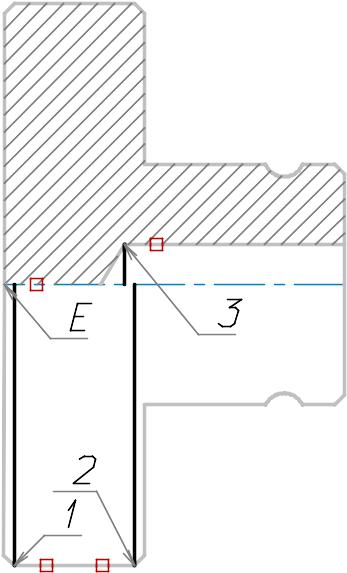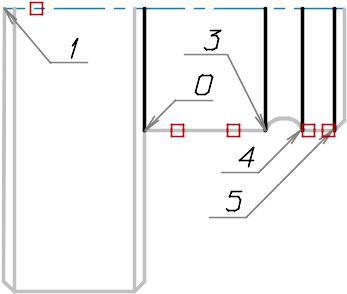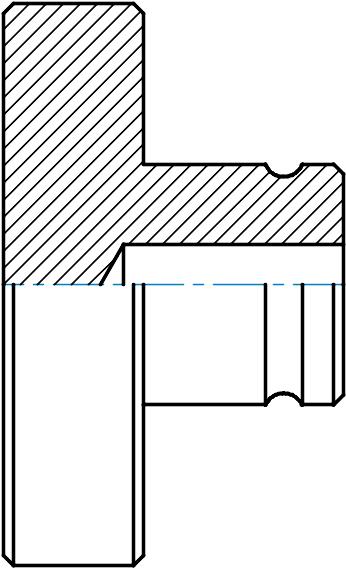- •Просмотр моделей
- •Как открывать файл проекта
- •Смещение изображения
- •Подготовьте окно
- •Панель Tablet
- •Подвижка курсором
- •Прокрутка изображения
- •Прокрутка бегунком
- •Прокрутка изображения стрелками
- •Прокрутка изображения колесиком мыши
- •Масштаб изображения
- •Перед выполнением упражнения, найдите на экране панель Установки редактора.
- •Быстрое масштабирование
- •Показать всю модель
- •Просмотр участков проекта
- •Перед выполнением упражнения, найдите на экране панель Установки редактора.
- •Режимы отображения проектов
- •Кнопки переключения режимов
- •Переключение режимов изображения
- •Только каркас
- •Только видимое.
- •Без каркаса
- •Виды и точки зрения
- •Главные виды
- •Поворот изображения мышью
- •Установка мышью удобного вида
- •Точная установка вида
- •Панель 3d Точка зрения
- •Аксонометрии
- •Сравнение режимов "Только каркас" и "Абрис каркаса"
- •Именованные точки зрения
- •Просмотр сложных проектов (Разделы)
- •Видимость разделов
- •Новый раздел и его наполнение
- •Создание нового раздела
- •Перенос множества объектов в новый раздел
- •Проверка переноса
- •Перенос одиночного объекта в другой раздел
- •Раздел 3d станет текущим и видимым. Обратите внимание на то, что флаг видимости текущего раздела выделен серым цветом фона.
- •Плоское черчение (ручка)
- •Подготовка к работе
- •План действий
- •Построение верхней половины – подробный план
- •Построения верхней половины по шагам Ось симметрии детали
- •Главный контур
- •Контур отверстия
- •Дуга канавки
- •Штриховка
- •Центр дуги
- •Построение нижней половины – подробный план
- •Построения нижней половины по шагам Отражение контура
- •Длинные линии и линия раздела в отверстии
- •Короткие линии
- •Простановка размеров – подробный план
- •Простановка размеров по шагам
- •Настройка инструментов панели Измерения
- •Горизонтальные размеры
- •Вертикальные размеры
- •Радиус дуги
- •Надпись
- •"Оборванный" размер
- •Окна в штриховке
- •Вытягивание концов линий
- •3D модель
- •Контур вазы
- •Поверхность вращения
- •Окраска поверхности
- •Предварительный осмотр модели
- •Финальное изображение (тонирование)
- •Сложные поверхности
- •Переходник
- •Создание поверхности
- •Основная поверхность
- •Сборка элементов
- •Раскраска объектов
- •Тени и свет
- •Тени в инструменте "Тонирование "
- •Свойство поверхности "Отбрасывает тени"
- •Свойство лампы "Отбрасывает тени"
- •Подсветка предмета
- •Первое знакомство c bCad Мебель
- •Основы работы с предметами корпусной мебели
- •План работы
- •Создание досок
- •Задняя стенка
- •Добавление нового типового крепежа
- •Расстановка по полке
- •Размножение крепежа
- •Зеркальное отражение на вторую сторону
- •Копирование крепежа на остальные полки
- •Создание и просмотр отчёта
- •Переименование и изменение кода корпусных деталей
- •Разные формы отчёта
- •Вставка отчёта в ms Excel
- •Сохранение отчёта в виде текста
- •Создание чертежей стандартного формата
- •Просмотр чертежей
- •Видно только чертежи
- •Распечатка чертежей
- •Создание эскизов
- •Эскизы панелей тумбы в окне редактирования
- •Распечатка эскизов
- •Смещение панелей
- •Изменение габаритов
- •Изменение кромок панели
- •Изменение направления текстуры полок
- •Замена материалов
- •Стол для бара
- •Новое сечение и сортамент
- •Рекомендации к построениям
- •Столешня
- •Первая ножка
- •Построение пути
- •Профильная деталь
- •Остальные ножки
- •Создание своего набора крепежа
- •Вносим описания отверстий
- •Создаем компоненты
- •Эксцентрик Rastex 15
- •Проверка качества
- •Чертеж панели с эксцентриками
- •Отверстия под дюбели:
- •Проверка качества
- •Чертеж полки с дюбелем du243 (du308, du276)
- •Составляем комплекты
- •Под размер 24 мм
- •Под размер 34 мм
- •Проверка качества
- •Чертеж полки стяжка 16d с дюбелем du243 (du308, du276)
- •Чертеж полки стяжка 16d с дюбелем du232 (du309, du277)
- •Чертеж стенки с дюбелем du232 (du243, du309, du309)
- •Чертеж стенки с дюбелем du277 (du276)
- •Дополнение комплекта Заглушки
- •Добавление заглушки в комплект
Длинные линии и линия раздела в отверстии
Длинные линии, которые показывают
границы фасок, и линия раздела в
отверстии (на рисунке выделены),
перпендикулярны оси детали. Чтобы их
провести, просто применим инструмент
Отрезок
панели 2D
черчение в варианте Перпендикулярные
отрезки |
|
Постройте длинные линии и линию раздела в отверстии:
Активизируйте инструмент Отрезок панели 2D черчение.
Инструмент потребует Выбрать сегмент ломаной или отрезок перпендикулярно которому нужно чертить линии.
|
|
|
Используя привязку В вершину отрезка точки удобно указывать вблизи мест отмеченных квадратиками, т.е. устанавливать курсор на отрезке или сегменте ломаной вблизи ой вершины, которую нужно указать. |
От указанной точки, строго перпендикулярно оси, вслед за курсором потянется "резиновая нить".
В чертеже появится первая длинная линия.
Результат показан на рисунке. Работу инструмента можно не прерывать. |
|
Короткие линии
Конечно, все короткие линии можно
построить тем же способом, что и
предыдущие. Но, поскольку эти линии
совершенно одинаковые, то потренируемся
в применении мощного инструмента
компьютерных программ – копирования.
Первую короткую линию, как и длинные,
получим инструментом Отрезок
панели 2D
черчение в варианте Перпендикулярные
отрезки
,
а остальные – инструментом Копировать |
|
Постройте первую короткую линию:
Итак, исходный образец для копирования – есть. |
|
Скопируйте первую линию в остальные места:
|
|
Вместе с курсором будет перемещаться фантом копируемого объекта. Правда, в этом случае, он полностью совпадает с линией курсора-перекрестья и, на белом фоне, проявляется, как отсутствие линии.
Каждый раз в указанной точке будет появляться копия исходного объекта. В результате чертеж примет вид, показанный на рисунке справа. |
|